Vytvorenie a pomenovanie skupín aplikácií na úvodnej obrazovke Windows 8
Microsoft nedávno vydal jeho Windows 8 RTM (uvoľnenie do výroby) zostavenie pre predplatiteľov MSDN a TechNet. Čoskoro budú ľudia na celom svete schopní ochutnať úplne novú príchuť operačného systému Windows, keď sa uvoľnia v maloobchodných regáloch. Dovtedy si môžete vyskúšať naše predchádzajúce pokrytie tipov a aplikácií pre systém Windows 8, aby ste sa vopred zoznámili. V súčasnosti by už väčšina z vás vedela, že spoločnosť Microsoft ukončila ponuku Štart a nahradila ju úvodnou obrazovkou s plácaním značky, ktorá predstavuje všetky nainštalované aplikácie v kachľovom dizajne. Vášmu dedovi by sa určite mohlo nechať ujsť to žiariace štartovacie gule a ľahko prístupná ponuka Štart - nová úvodná obrazovka je tiež veľmi užívateľsky prívetivá, ak viete, ako z nej vyťažiť maximum. Jednou z funkcií, ktoré poskytuje, je to, že vám umožňuje vytvárať skupiny pre nainštalované aplikácie. Napríklad môžete zoskupiť svoje obľúbené aplikácie do jednej kategórie alebo definovať samostatnú skupinu pre aplikácie MS Office. V nasledujúcom texte vysvetlím, ako môžete svoje aplikácie usporiadať do rôznych skupín, aby ste mali ľahší prístup a lepšiu ergonómiu.
Najprv musíte prejsť na úvodnú obrazovku, ak tam už nie ste. Úvodná obrazovka je ľahko dostupná stlačením klávesu Win na klávesnici bez ohľadu na to, ktorú aplikáciu ste otvorili alebo či ste na pracovnej ploche. Táto obrazovka určite poskytuje osviežujúci spôsob prístupu k aplikáciám metra a tu sa zobrazujú všetky nainštalované aplikácie.
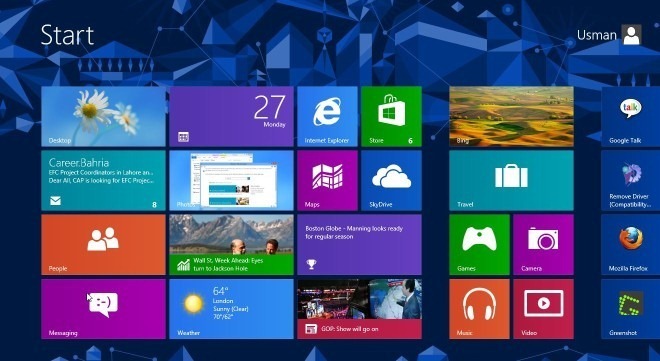
Na úvodnej obrazovke posuňte kurzor myši v pravom dolnom rohu displeja, kým neuvidíte miniatúrnu miniatúru bez (-). Kliknutím na toto tlačidlo oddialite všetky dlaždice aplikácií.
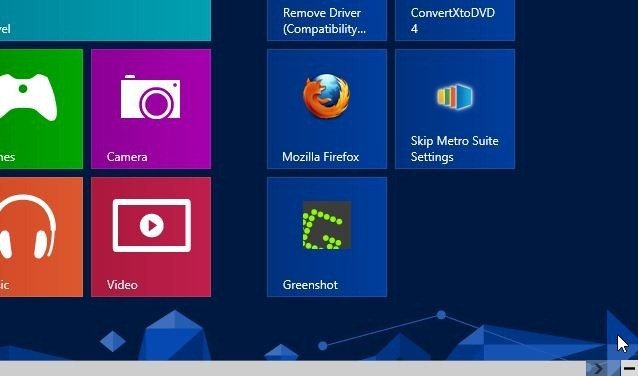
Tento režim poskytuje z vtáčej perspektívy všetky nainštalované aplikácie. Aplikácie sú technicky usporiadané automaticky (preto sa používa pojem Dlaždice), môžete ich však zoskupiť podľa mien a presunúť ich z jednej skupiny do druhej. Pravým tlačidlom myši kliknite na skupinu názvov aplikácií, čím sa zobrazí Nová skupina v ľavom dolnom rohu. Kliknite na toto tlačidlo a potom zadajte názov skupiny, napríklad Obľúbené aplikácie, Nainštalované aplikácie, Systémové aplikácie atď. A kliknite na tlačidlo názov.
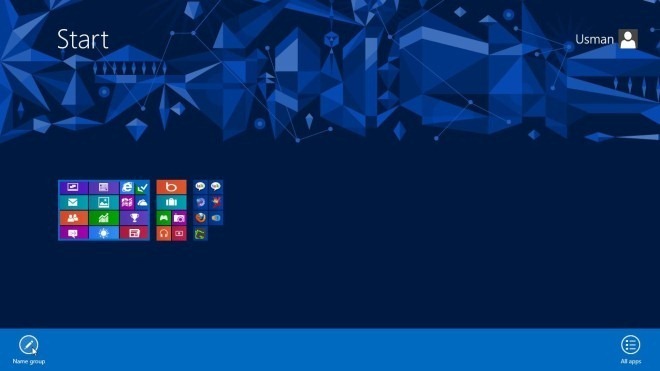
Pomocou tejto metódy môžete vytvoriť ľubovoľný počet rôznych skupín v závislosti od počtu aplikácií vo vašom systéme. To je všetko! Teraz budete mať všetky aplikácie s dlaždicami usporiadané pod rôznymi názvami a bude to vyzerať oveľa lepšie.
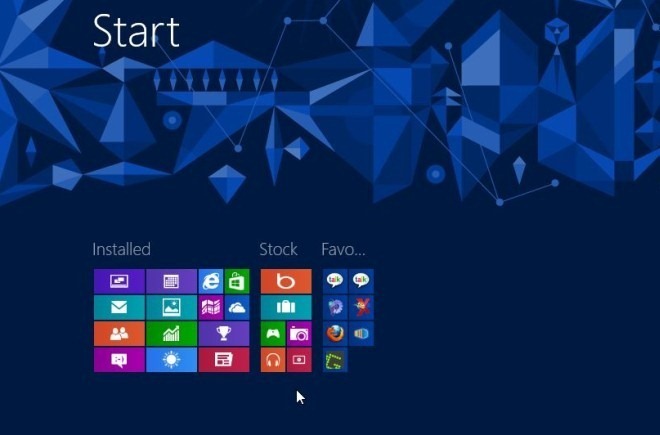
Vyhľadanie
Posledné Príspevky
Ako zdieľať súbory na vašom účte Amazon S3 vytvorením verejných adries URL
Mnoho vývojárov používa Amazon S3 na ukladanie dát, ale môžete ich ...
Ako zaznamenať hovory Skype pomocou novej funkcie natívneho nahrávania
Skype je už roky aplikáciou na videohovory, osobné aj profesionálne...
Vyhľadávanie produktov Amazon podľa ceny
Amazon Hľadať podľa ceny je malý doplnok pre Firefox, ktorý vám umo...



